HandBrake가 DVD를 추출하지 못할 경우 할 수있는 작업 – 5 가지 실행 가능한 솔루션
스마트폰이나 태블릿에서 직접 온라인 동영상을 볼 수 있는 것은 사실입니다. 많은 사람들은 여전히 좋아하는 영화의 DVD 컬렉션을 선호합니다. DVD 영화의 디지털 사본을 만드는 방법에 대한 많은 질문을 볼 수 있습니다.
HandBrake는 Windows, Mac 및 Ubutu용 무료 오픈 소스 DVD 리퍼로 알려져 있습니다. HandBrake를 사용하여 홈메이드 DVD와 암호화되지 않은 DVD를 멀티플랫폼에서 재생할 수 있습니다. 그래서 HandBrake는 DVD를 추출하지 않습니다. 문제는 상당히 성가시다.
운 좋게도 HandBrake 대체 DVD 리핑 소프트웨어와 HandBrake DVD가 여기에서 솔루션을 리핑하지 않습니다. 결과적으로 DVD 드라이브없이 디지털 장치에서 DVD 영화를 즐길 수 있습니다.
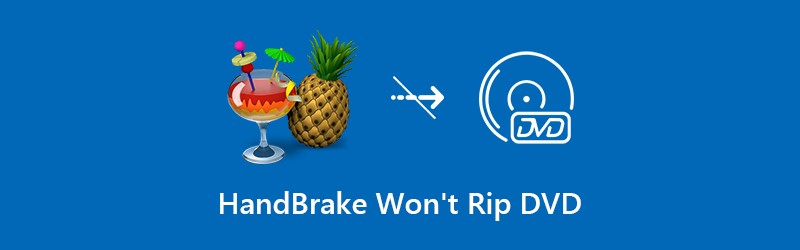
페이지 콘텐츠
파트 1 : 이전 및 새 DVD를 무손실로 추출하는 HandBrake 대안 시도
HandBrake가 인기있는 DVD 리퍼 프리웨어라는 것은 사실입니다. 그러나 6 배 빠른 속도로 1 : 1 품질로 DVD를 추출하려면 Vidmore DVD Monster를 사용해 볼 수 있습니다. HandBrake와는 달리 Vidmore DVD 몬스터 코드 변환없이 DVD를 모든 형식 또는 장치로 추출 할 수 있습니다. 따라서 완전한 DVD 구조, 비디오 및 오디오 트랙, 메뉴, 챕터 및 자막을 포함하여 원본 DVD의 디지털 사본을 만들 수 있습니다. 추출 된 파일은 다른 DVD 디스크에 직접 구울 수 있습니다. Vidmore DVD Monster로 DVD를 추출하여 뛰어난 시청각 경험을 즐길 수 있습니다.
HandBrake 대안은 DVD 영화를 편집하고 수정할 수도 있습니다. 다양한 편집 옵션을 사용하여 DVD 영화를 빠르게 편집 할 수 있습니다. DVD를 추출하기 전에 원하는 오디오 트랙이나 자막을 선택할 수도 있습니다. HandBrake가 DVD를 리핑하지 않는다는 것은 큰 문제가 아닙니다. 원본 품질로 DVD를 추출하는 더 나은 선택을 얻을 수 있습니다.
- 최고의 DVD 복호화로 이전 DVD와 새 DVD를 모두 추출하십시오.
- 1 : 1 DVD 복사로 전체 DVD를 컴퓨터로 추출합니다.
- 6x DVD 리핑 속도로 DVD를 ISO 및 폴더로 리핑합니다.
- DVD를 모든 인기있는 HD 및 SD 비디오 형식과 다양한 오디오 형식 및 기타 프로필로 변환합니다.
- 자르기, 병합, 출력 비디오 효과를 완벽하게 제어 워터 마킹, 회전, 트리밍, 자막 조정 및 기타 효과.
1 단계: HandBrake 대체 DVD 리퍼를 실행합니다. DVD 드라이브에 DVD 디스크를 넣습니다.
2 단계: "Load DVD"를 클릭 한 다음 "DVD Disc"를 클릭합니다. 비디오는 디스크에 저장됩니다.

모든 DVD 영화에 액세스하려면 "제목보기 / 선택"을 클릭해야합니다.

3 단계: 인터페이스 오른쪽 상단의 "포맷"아이콘을 클릭합니다. 출력 비디오 형식, 해상도, 품질 및 기타 옵션을 설정할 수 있습니다. 또한 특정 프로필을 열어 모든 호환 가능한 형식을 얻을 수 있습니다.

4 단계: DVD 영화를 추출하려면“Rip All”을 클릭합니다. DVD 추출 과정이 끝나면 자동으로 팝업 폴더에서 추출 된 비디오를 볼 수 있습니다.
더 많은 방법 DVD를 하드 드라이브로 복사하는 중입니다..

파트 2 : HandBrake가 DVD를 리핑하지 않는 4 가지 가장 가능한 이유 및 솔루션
HandBrake가 DVD를 리핑하지 않는 일반적인 시나리오 및 솔루션입니다. 다음 단락에 표시된대로 HandBrake DVD 리핑 실패 오류 문제를 해결할 수 있습니다.
상황 1 : DVD 손상 또는 손상
DVD 디스크 표면이 긁힌 경우 DVD 리핑 프로세스가 실패 할 수 있습니다. 따라서 HandBrake가 루프의 동일한 위치에서 인코딩을 중지 함을 알 수 있습니다. 또한 손상되거나 손상된 IFO 파일로 인해 HandBrake가 DVD 오류도 추출하지 않을 수 있습니다.
HandBrake로 추출 할 다른 DVD를 삽입 할 수 있습니다. 이때 HandBrake가 DVD를 리핑 할 수 있다면 긁힌 DVD가 주요 원인입니다. 다음에 DVD를 본 후 케이스에 다시 넣는 것이 좋습니다.

상황 2 : CPU 오버로드 중지 HandBrake Ripping DVD
CPU의 과도한 스트레스는 HandBrake DVD가 리핑되지 않을 가능성을 증가시킬 수 있습니다. HandBrake가 몇 초 안에 DVD를 추출한 다음 인코딩을 중지하는 경우가 있습니다. 컴퓨터를 수년간 사용한 경우 새 컴퓨터에서 HandBrake로 DVD를 추출하여 사용해 볼 수 있습니다. 그렇지 않으면 타사 청소 소프트웨어를 사용하여 컴퓨터 성능을 최적화 할 수 있습니다.

상황 3 : 지원되지 않는 자막으로 인해 HandBrake가 DVD를 리핑하지 않음
HandBrake가 경우에 따라 DVD 자막을 추출 할 수없는 것은 사실입니다. HandBrake에서 자막 옵션을 비활성화하여 확인할 수 있습니다. 자막이있는 DVD 비디오를 추출하려면 Vidmore DVD Monster를 실행하여 전체 DVD를 최상의 품질로 추출 할 수 있습니다.
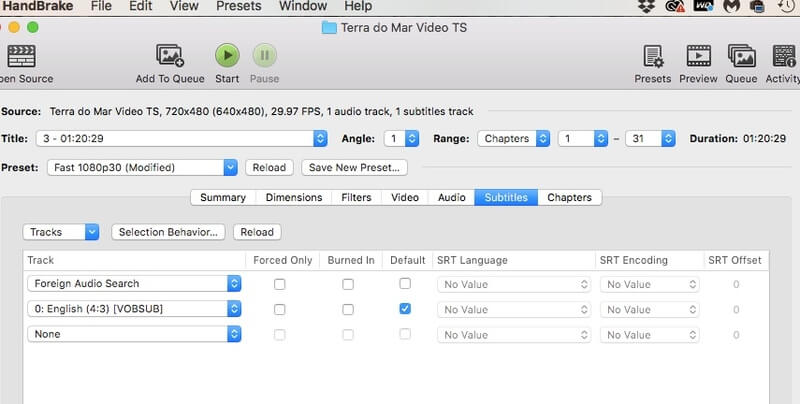
상황 4 : HandBrake가 복사 방지로 인해 DVD 전체를 리핑하지 않음
HandBrake는 복사 방지 기능이 있는 전체 DVD 영화를 리핑할 수 없습니다. 즉, HandBrake는 보호되지 않은 DVD만 추출합니다. 따라서 HandBrake는 DRM, CSS 암호화, ARccOS, 지역 코드, RCE, UOP 및 기타 DVD 암호화 기술로 DVD를 리핑하지 않습니다.

DVD를 어디로 든 가져갈 필요가 없습니다. 물리적 손상이있을 경우 DVD 디스크에주의하십시오. 오래된 DVD를 안전하게 보관하려면 건조하고 서늘한 곳에 디스크를 다시 DVD 케이스에 넣어야합니다.
대체로 다음은 5 가지 실행 가능한 수정 방법입니다. HandBrake는 DVD를 추출하지 않습니다.. 첫째, DVD가 긁혔거나 손상되었는지 확인하십시오. 나중에 HandBrake 설정을 변경하여 전체 동영상을 인코딩하지 않는 HandBrake를 수정할 수 있습니다. 복사 방지 DVD의 경우 HandBrake가 최선의 선택이 아닙니다. Vidmore DVD Monster를 무료로 다운로드하여 거의 모든 DVD를 6 배 더 빠른 속도와 1 : 1 품질로 추출 할 수 있습니다.
따라서 iPhone, iPad, Android, Apple TV 및 기타 미디어 플레이어에서 고품질 DVD 영화를 즐길 수 있습니다. 윈도우 미디어 플레이어 직접. Vidmore DVD Monster에는 HandBrake보다 DVD 리핑에 대한 더 강력한 기능이 있습니다. 자세한 내용을 보려면 프로그램을 무료로 다운로드 할 수 있습니다.


